티스토리 뷰

안녕하세요? 오늘의 주제는 "PC 속도가 느려질때 한가지 방법. 비주얼C++" 에대해서 알아보겠습니다. PC를 오래 사용하시다 보면은 어느새부터인가 버벅거리고 속도가 느려지는 경험을 하실겁니다. 또는 특정 프로그램이 어느정도 켜져있으면 오류 메시지가 뜨는 경우도 있습니다. 사용자분계서 다양한 프로그램들을 설치하고 이용을하시고 은행 사이트나 관공서 사이트 같은 곳을 이용하시다 보면 여러가지 보안 프로그램이 생기게 됩니다. 이러한 프로그램들의 버전이 제각각인 경우가 많아서 충돌 문제가 생길수가 있습니다. 이런 프로그램이 깔려있는 경우와 깔려있지 않는 경우의 PC 속도 차이는 많이 차이가 납니다. 그래서 PC 속도가 느려졌을때 프로그램을 삭제 함으로써 PC 속도를 늘려보는 방법에대해 살펴보겠습니다.
불필요한 프로그램 삭제하기
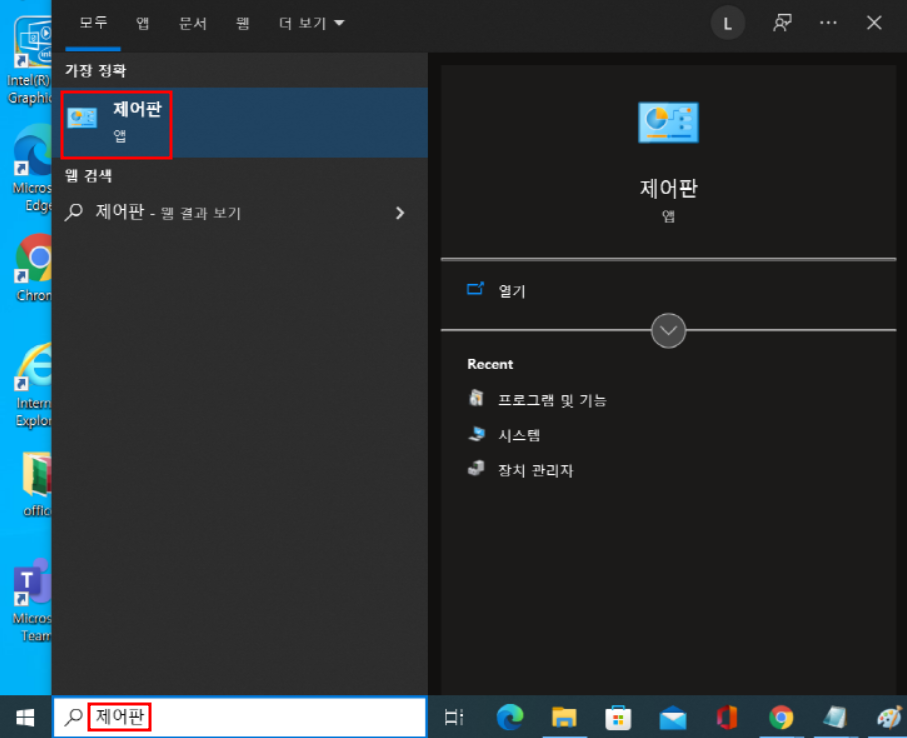
화면상 좌측 하단 윈도우 검색창에 "제어판" 이라고 검색을 하십니다. 그래고 제어판 버튼을 클릭해 줍니다.
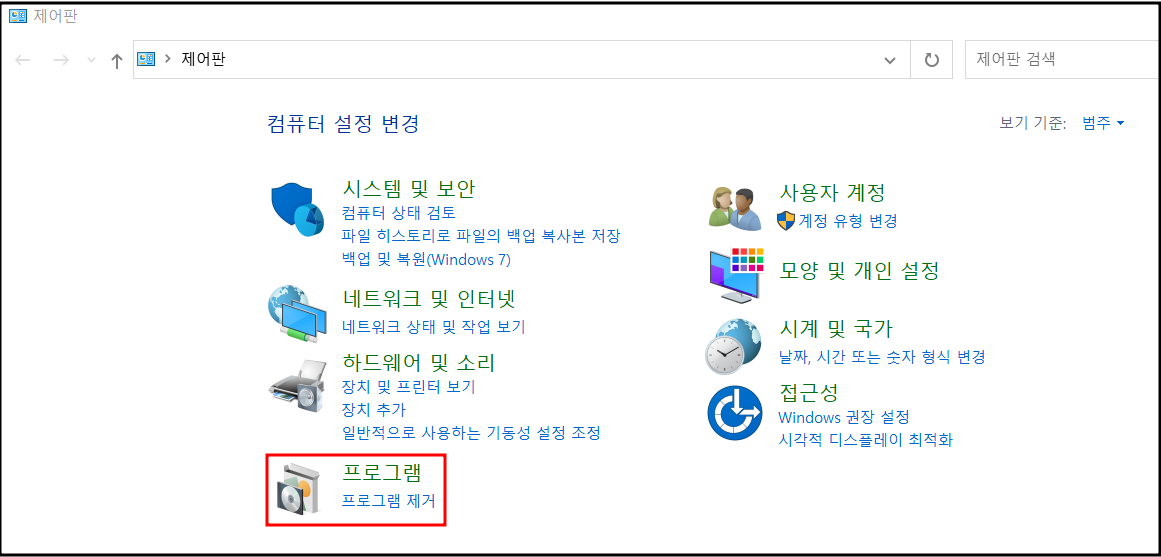
제어판 화면에서 여러 메뉴중에 "프로그램 제거" 메뉴를 눌러 줍니다.
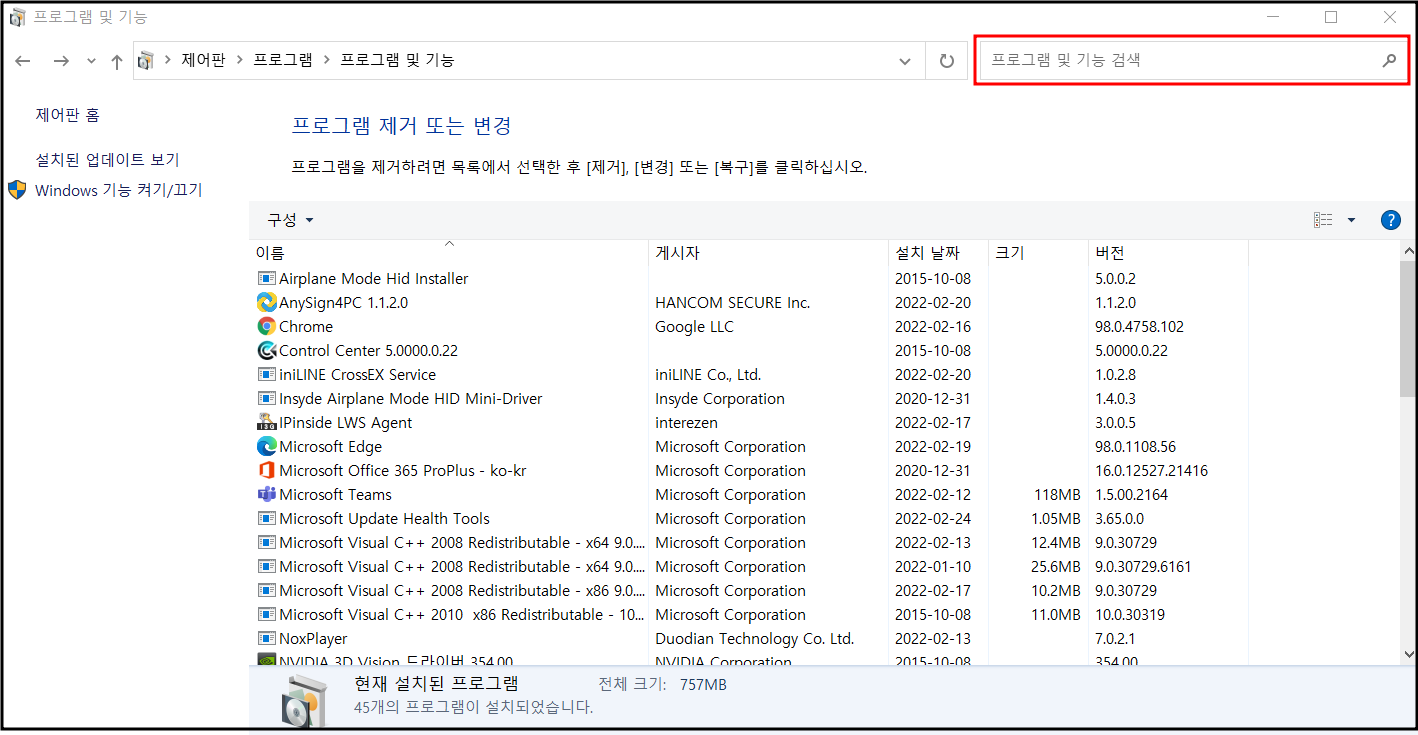
그러면 이런 화면이 보입니다. 우측 상단에 불필요한 프로그램 이름을 검색하셔서 프로그램 제거를 해주시거나 아래 목록에서 필요없는 프로그램을 직접 고르셔서 제거를 해주십니다. 보통 불필요한 프로그램 이름은 Wizvera, nProtect, 키보드보안, INSAFE, TouchEn 등등이 있습니다. 이걸 다 삭제했는데도 여전히 PC가 느려지거나 오류가 생기는 경우가 있는데 프로그램 설치 목록을 살펴보면 Microsoft Visual C++ 이름이 붙은 여러 파일들이 보이실겁니다. 이게 정말로 필요한 파일 이라면 남겨둬야겠지만 이 파일들을 전부 삭제하여도 PC 사용에 당장은 문제가 생기지 않습니다. 그래서 일단 저 파일을 삭제해줍니다. 그리고나서 평상시에 사용하시는 프로그램이 안되는게 생기면 다시 재설치해서 사용하시는게 좋습니다.
마무리
오늘은 PC 속도가 느려질때 한가지 방법 에대하여 알아보았습니다. 위에 알려드린대로 평상시에 불필요한 프로그랭 항목을 메모해 놓으셨다가 삭제를 해주시면 PC 속도 향상에 도움이 되실겁니다. 이상으로 "PC 속도가 느려질때 한가지 방법. 비주얼 C++" 에대한 포스팅을 마치겠습니다. 오늘도 즐겁고 편안한 하루보내시길 바랍니다. 대단히 감사합니다.^ ^
"구독 과 공감은 필자를 기쁘게 만듭니다."

'IT' 카테고리의 다른 글
| 윈도우 10 PC 바탕화면에 메모장 사용하는 방법? (20) | 2022.03.06 |
|---|---|
| 윈도우 10 정품인증 하는 방법? (24) | 2022.02.28 |
| 윈도우 10에서 컴퓨터 사양 쉽게 확인하는 방법 (44) | 2022.02.17 |
| 윈도우에서 화면캡쳐 해주는 단축키 (59) | 2022.02.07 |
| 윈도우 유용한 단축기 꿀팁 (59) | 2022.02.04 |
